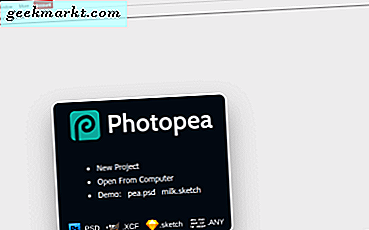Zoom veroverde de wereld stormenderhand en hoe goed de app voor videogesprekken ook is, hij trok ook veel wenkbrauwen op. Er waren gevallen van Zoom-bombardementen, Zoom-vermoeidheid, Zoom-app die werd verboden door bedrijven en de overheid, en nog veel meer. Om de een of andere reden stond Zoom constant in het middelpunt van de belangstelling. Maar het zorgde ook voor een heleboel dingen, en een daarvan was de benadering van de CEO om alle uitdagingen op het gebied van beveiliging en privacy aan te pakken. Leer hoe u Zoom kunt verwijderen op Windows, macOS, Android, iOS, Outlook en overal elders als u deze app niet mag gebruiken of gewoon niet meer wilt. Zoom is tenslotte niet de enige app voor videoconferenties die er is.
Zoom verwijderen
Merk op dat het verwijderingsproces voor alle apps op hetzelfde platform hetzelfde zou zijn. U verwijdert Zoom op Windows op dezelfde manier als elke andere app. Ik zou echter een aantal coole trucs en software aanbevelen om een schone de-installatie uit te voeren, omdat deze apps veel ongewenste bestanden en registervermeldingen achterlaten die het systeem verstoppen en de prestaties belemmeren.
Laten we beginnen.
Lees ook: 2FA inschakelen op zoom met uw favoriete 2FA-app
Zoom verwijderen op Windows 10
Er zijn twee manieren en ik beveel de tweede aan boven de eerste. Altijd.
1. Zoek en open het Configuratiescherm> Programma's> Een programma verwijderen waar u een lijst vindt met alle apps die op uw computer zijn geïnstalleerd. Klik met de rechtermuisknop op een app en selecteer Verwijderen of verwijderen / wijzigen om het verwijderingsproces te starten.

2. Deze methode laat ongewenste bestanden en mappen achter, dus ik raad aan om Revo Installer te downloaden om dergelijke taken uit te voeren. De gratis versie is goed genoeg, maar gevorderde gebruikers kunnen ook naar de pro-versie kijken.

Lees ook: JioMeet vs Zoom Meetings vs Google Meet - Beste vergaderapp?
Hoe Zoom op macOS te verwijderen
Open de Finder handmatig of gebruik de snelkoppeling Option + Command + Space om het snel te starten. Klik op de Toepassingen tabblad en je vindt de Zoom-app onderaan de lijst. Klik er met de rechtermuisknop op om te selecteren Verplaats naar prullenbak knop.

Wat u ook kunt doen, is het pictogram van de Zoom-app naar het Prullenbak om het te verwijderen. Een andere manier om Zoom op macOS te verwijderen, is door Launchpad te gebruiken.
Hoe Zoom Plugin in Outlook te verwijderen
Microsoft noemt ze invoegtoepassingen. U vindt ze onder Bestand> Opties> Invoegtoepassingen. U ziet een lijst met alle invoegtoepassingen die u op uw computer hebt geïnstalleerd. Zoom zou er een van zijn. Selecteer Com-invoegtoepassingen uit de vervolgkeuzelijst naast Beheer onderaan het pop-upvenster.

U ziet nu nog een kleinere pop-up met een lijst van al uw invoegtoepassingen met selectievakjes aan de linkerkant en een Verwijderen knop aan de rechterkant. Selecteer Zoom hier en klik vervolgens op verwijderen om Zoom op Outlook te verwijderen of de-installeren.

Zorg ervoor dat alleen de invoegtoepassing die u wilt verwijderen, is aangevinkt.
Lees ook: Zoom Cloud Meetings vs Google Meet - de beste keuze voor u?
Hoe Zoom op Android te verwijderen
Het Android-ecosysteem werkt een beetje zoals Windows, waar het verwijderen van een app niet alle bestanden en gegevens verwijdert die de app in de loop van de tijd heeft verzameld. Hier is hoe we u aanraden Zoom te verwijderen.
Uitloggen van uw Zoom-account en open vervolgens Instellingen> Apps> Zoom> Opslag. De route kan verschillen, afhankelijk van het merk en model van uw telefoon.
 Tik op Verwijder gegevens en Cache wissen onderaan het scherm om alle bijbehorende gegevens te verwijderen die de app in de loop van de tijd heeft verzameld. Ga terug naar het vorige scherm om de app te verwijderen of u kunt dit ook vanuit het startscherm doen. Op deze manier blijven er geen overgebleven bestanden of gegevens over waar u zich zorgen over hoeft te maken.
Tik op Verwijder gegevens en Cache wissen onderaan het scherm om alle bijbehorende gegevens te verwijderen die de app in de loop van de tijd heeft verzameld. Ga terug naar het vorige scherm om de app te verwijderen of u kunt dit ook vanuit het startscherm doen. Op deze manier blijven er geen overgebleven bestanden of gegevens over waar u zich zorgen over hoeft te maken.
Hoe Zoom op iOS te verwijderen
We weten allemaal hoe gesloten het ecosysteem van Apple is, maar de Cupertino-gigant is onlangs opengegaan en is flexibeler geworden ten opzichte van UI-elementen. Toch is er geen manier om individuele app-gegevens of cache te verwijderen, dus u verwijdert of verwijdert de app gewoon. Als je het nog niet eerder hebt gedaan, lang ingedrukt houden op de Zoom-app om een pop-up weer te geven waar u de Verwijder App knop.

Lees ook: Beste zoomalternatieven voor videoconferenties
Afronden: verwijder Zoom
U kunt Zoom in de toekomst altijd opnieuw installeren als u dat wilt. Misschien wordt het in uw organisatie of land niet meer verboden. Zoom is echt een goede app. Alle slechte naam en publiciteit die het kreeg, was omdat het te snel groeide en niet bereid was om de plotselinge drukte aan te pakken en beroemd te worden. Ze hebben echter al hun tekortkomingen verholpen en dat deden ze snel. Zoom is die ene app die iedereen graag haat. Ze evolueren voortdurend en voegen toe aan hun toch al rijke functieset. Ik raad je aan om hun blogs te bekijken en alle stappen die ze nemen om de belangen van gebruikers te beschermen.